solidworks背景颜色设置方法 solidworks怎么设置背景颜色
更新时间:2022-10-26 14:10:10作者:run
Solidworks作为一款易于使用的基于特征、参数化和实体建模的设计工具,也是一款享誉多年的专业软件,今天小编教大家solidworks怎么设置背景颜色,操作很简单,大家跟着我的方法来操作吧。
解决方法:
1.打开solidworks软件,在solidworks目录中点击“选项“如图所示。
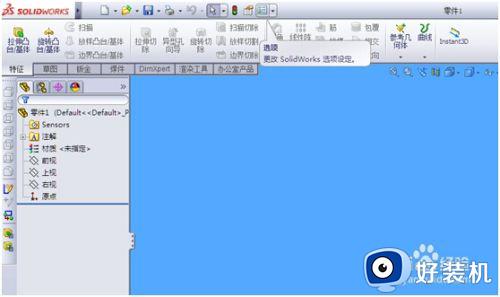
2.系统会自动弹出如图图框,点击“系统选项“选择”颜色“如图。
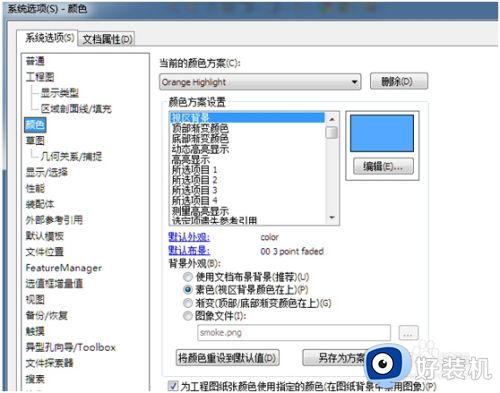
3.点击右上方的“编辑“命令,如下图。

4.选择自己喜欢的颜色,然后点击颜色图框中的“确定“会返回系统选项图框,如下图,。
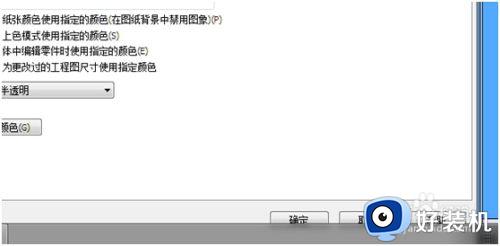
5.再次点击系统选项中的“确定“,solidworks背景颜色就更改成你选择的颜色如下图。
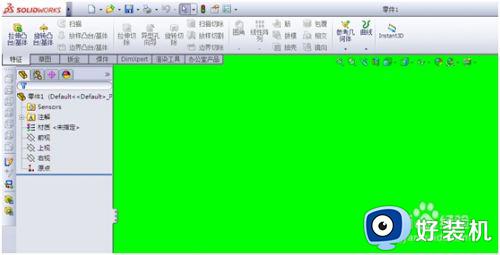
以上就是关于solidworks背景颜色设置方法的全部内容,如果你也有相同需要的话,可以按照上面的方法来操作就可以了,希望能够对大家有所帮助。
- 上一篇: 电脑c盘显示红色怎么办 电脑c盘变红色了解决方法
- 下一篇: 如何关闭红蜘蛛控制 怎么关闭红蜘蛛的控制
solidworks背景颜色设置方法 solidworks怎么设置背景颜色相关教程
- 谷歌浏览器背景颜色设置在哪里 谷歌浏览器背景颜色怎么设置
- cad怎么设置背景颜色 cad更改背景颜色设置步骤
- word表格怎样设置背景颜色 word表格的背景颜色设置方法
- notepad设置背景颜色在哪里 notepad怎么改背景颜色
- cad怎么改背景颜色 cad中如何改变背景颜色
- 如何把cad背景变黑色 cad如何把背景换成黑色
- cad2014背景怎么调成黑色 cad2014黑色背景怎么设置
- 如何改变word背景颜色 word文档怎么改底板颜色
- excel下拉菜单选项背景颜色怎么设置 exce下拉菜单设置颜色的步骤
- 轻松学会PS背景颜色更改 如何简单地更改PS背景颜色
- 电脑无法播放mp4视频怎么办 电脑播放不了mp4格式视频如何解决
- 电脑文件如何彻底删除干净 电脑怎样彻底删除文件
- 电脑文件如何传到手机上面 怎么将电脑上的文件传到手机
- 电脑嗡嗡响声音很大怎么办 音箱电流声怎么消除嗡嗡声
- 电脑我的世界怎么下载?我的世界电脑版下载教程
- 电脑无法打开网页但是网络能用怎么回事 电脑有网但是打不开网页如何解决
电脑常见问题推荐
- 1 b660支持多少内存频率 b660主板支持内存频率多少
- 2 alt+tab不能直接切换怎么办 Alt+Tab不能正常切换窗口如何解决
- 3 vep格式用什么播放器 vep格式视频文件用什么软件打开
- 4 cad2022安装激活教程 cad2022如何安装并激活
- 5 电脑蓝屏无法正常启动怎么恢复?电脑蓝屏不能正常启动如何解决
- 6 nvidia geforce exerience出错怎么办 英伟达geforce experience错误代码如何解决
- 7 电脑为什么会自动安装一些垃圾软件 如何防止电脑自动安装流氓软件
- 8 creo3.0安装教程 creo3.0如何安装
- 9 cad左键选择不是矩形怎么办 CAD选择框不是矩形的解决方法
- 10 spooler服务自动关闭怎么办 Print Spooler服务总是自动停止如何处理
